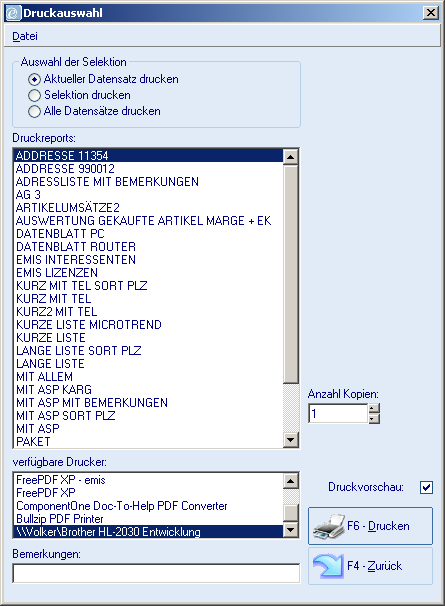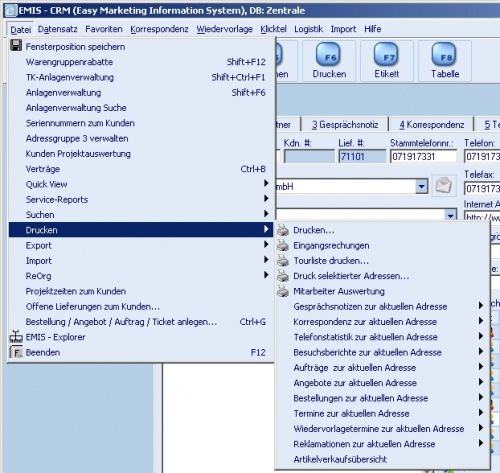Aus Emis.wiki
Kadmin (Diskussion | Beiträge) |
Karg (Diskussion | Beiträge) |
||
| Zeile 7: | Zeile 7: | ||
Zusätzlich können Sie die Anzahl der Ausdrucke angeben. Mit einem Häkchen im Feld Druckvorschau wird der Ausdruck erst am Bildschirm angezeigt. Der Druck kann dann mit dem Drucksymbol bestätigt werden. Abbrechen können Sie den Druck mit einem Klick auf das „X“ rechts oben. | Zusätzlich können Sie die Anzahl der Ausdrucke angeben. Mit einem Häkchen im Feld Druckvorschau wird der Ausdruck erst am Bildschirm angezeigt. Der Druck kann dann mit dem Drucksymbol bestätigt werden. Abbrechen können Sie den Druck mit einem Klick auf das „X“ rechts oben. | ||
| - | Sie finden im Menü unter „Datei => Drucken“ noch viele Möglichkeiten Dinge zu Adressen auszudrucken. | + | Sie finden im Menü des [[CRM]] Moduls unter „Datei => Drucken“ noch viele Möglichkeiten Dinge zu Adressen auszudrucken. |
[[Bild:Crm_datei_drucken.jpg|500px]] | [[Bild:Crm_datei_drucken.jpg|500px]] | ||
Version vom 15. April 2013, 13:27 Uhr
Sie können natürlich auch die Kundenakte eines oder mehrerer Kunden ausdrucken. Klicken Sie dazu einfach auf die Schaltfläche „Drucken“ oder drücken Sie die F6-Taste.
Wählen Sie nun aus, ob nur der angezeigte, die selektierten, oder alle Datensätze gedruckt werden sollen. Wählen Sie dann die Art des Druckreports und den gewünschten Drucker aus.
Zusätzlich können Sie die Anzahl der Ausdrucke angeben. Mit einem Häkchen im Feld Druckvorschau wird der Ausdruck erst am Bildschirm angezeigt. Der Druck kann dann mit dem Drucksymbol bestätigt werden. Abbrechen können Sie den Druck mit einem Klick auf das „X“ rechts oben.
Sie finden im Menü des CRM Moduls unter „Datei => Drucken“ noch viele Möglichkeiten Dinge zu Adressen auszudrucken.